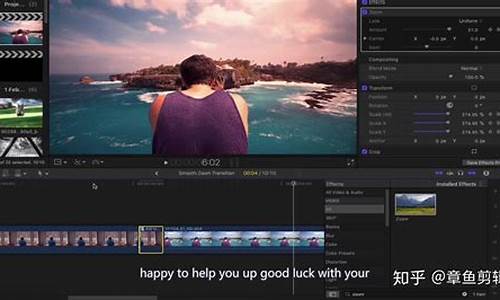mac电脑系统声音没了怎么恢复,mac电脑系统声音没了
1.MacBook Pro 安装win10 64位单系统,没有声音,鲁大师检测不到声卡声卡驱动,球高手帮忙

如果您的Mac电脑没有声音,以下是一些您可以尝试的步骤:
1.检查音量设置:首先确保您的音量已打开并且没有被静音。您可以通过打开系统偏好设置中的“声音”选项来检查音量设置。另外,确保没有使用外接设备如耳机或扬声器来播放声音。如果是外接设备有问题,您可以尝试更换不同的设备。
2.重启音频服务:很多时候,出现没有声音的问题是因为系统的音频服务陷入了一些问题。您可以通过重新启动音频服务来解决这个问题。在Mac电脑上打开终端并输入以下指令“sudokillallcoreaudiod”,然后再次尝试打开音频并查看是否有声音。
3.检查软件设置:有时候您正在使用的特定应用程序可能会导致问题。您可以检查特定应用程序的音量设置并确保它们正确设置音量。例如,您可能会在播放应用走音问题,但是其他应用却是正常的。确保在特定应用程序中关闭或开启音量控制。
4.重置NVRAM或PRAM:如果您的Mac电脑声卡没有设置正确的话,这也可能导致声音无法正常输出。您可以重置NVRAM或PRAM以解决这个问题。您可以在重启您的Mac电脑时按住Command+Option+P+R键进行重置。
5.查看硬件问题:如果您尝试了以上全部步骤都没有解决问题,那么很可能是硬件方面出现了问题。可能是您的扬声器已损坏或者不正常,请联系苹果客服或者送修站进行检查并维修。
总结:当您的Mac电脑没有声音时,首先要检查音量设置,然后重启音频服务、检查软件设置、重置NVRAM或PRAM,最后检查硬件问题。在大部分情况下,以上步骤会可以解决没声音的问题。
MacBook Pro 安装win10 64位单系统,没有声音,鲁大师检测不到声卡声卡驱动,球高手帮忙
打开Mac电脑上的“系统偏好设置”应用。在系统偏好设置中点击打开“声音”选项。在声音设置窗口中,请点击顶部的“输出”栏目。把声音输入选择为Mac电脑内置扬声器即可。
演示机型:MacBook Pro
系统版本:macOS11
1、打开Mac电脑上的“系统偏好设置”应用。
2、在系统偏好设置中点击打开“声音”选项。
3、在声音设置窗口中,请点击顶部的“输出”栏目。
4、把声音输入选择为Mac电脑内置扬声器即可。
1、在 Mac 中打开活动监视器(在 Finder 的「应用程序」中搜索「活动监视器」可以找到)。
2、在「活动监视器」窗口右上角的搜索框里输入「audio」,此时可以搜索到「coreaudiod」进程。
3、选中「coreaudiod」进程,点击「活动监视器」窗口左上角的「退出进程」按钮,在弹出的对话框中点击「退出」。
4、「coreaudiod」进程退出后会自动重启,这时声音就恢复了。
声明:本站所有文章资源内容,如无特殊说明或标注,均为采集网络资源。如若本站内容侵犯了原著者的合法权益,可联系本站删除。